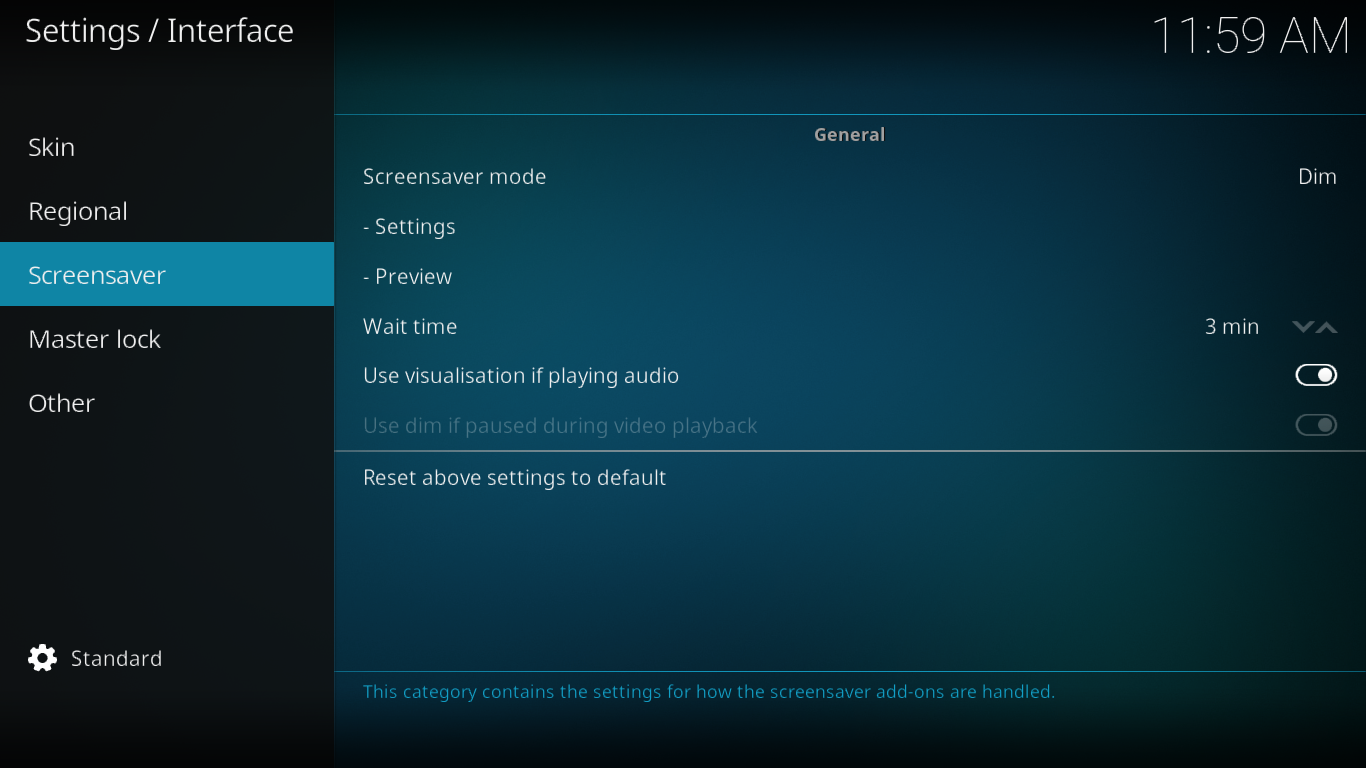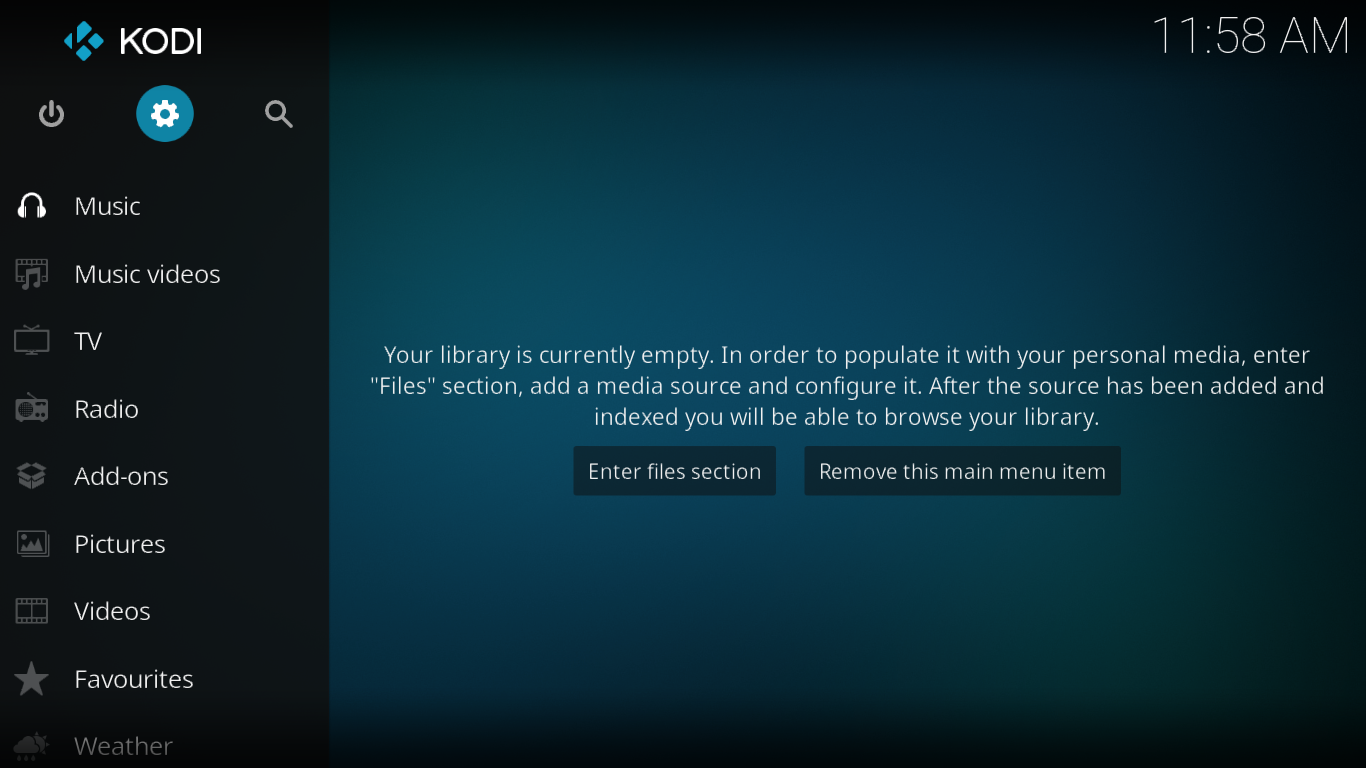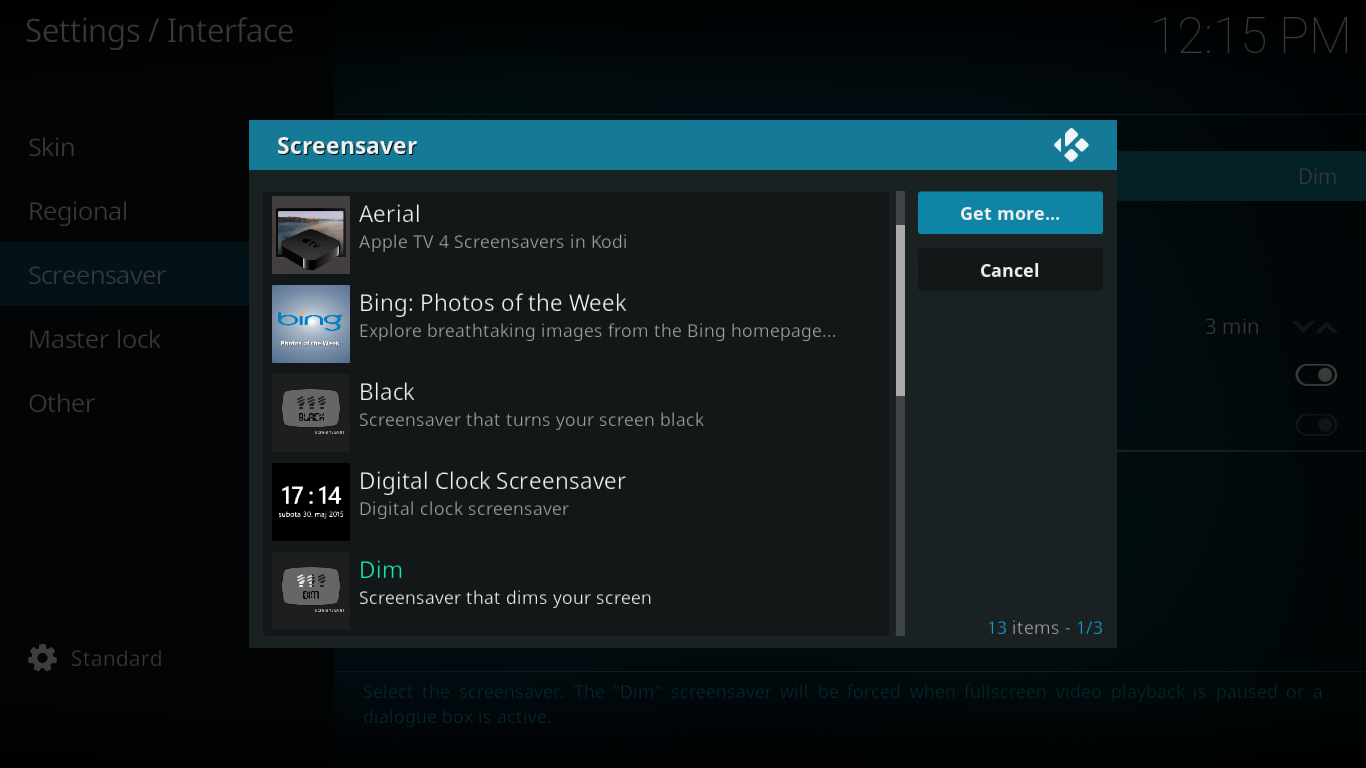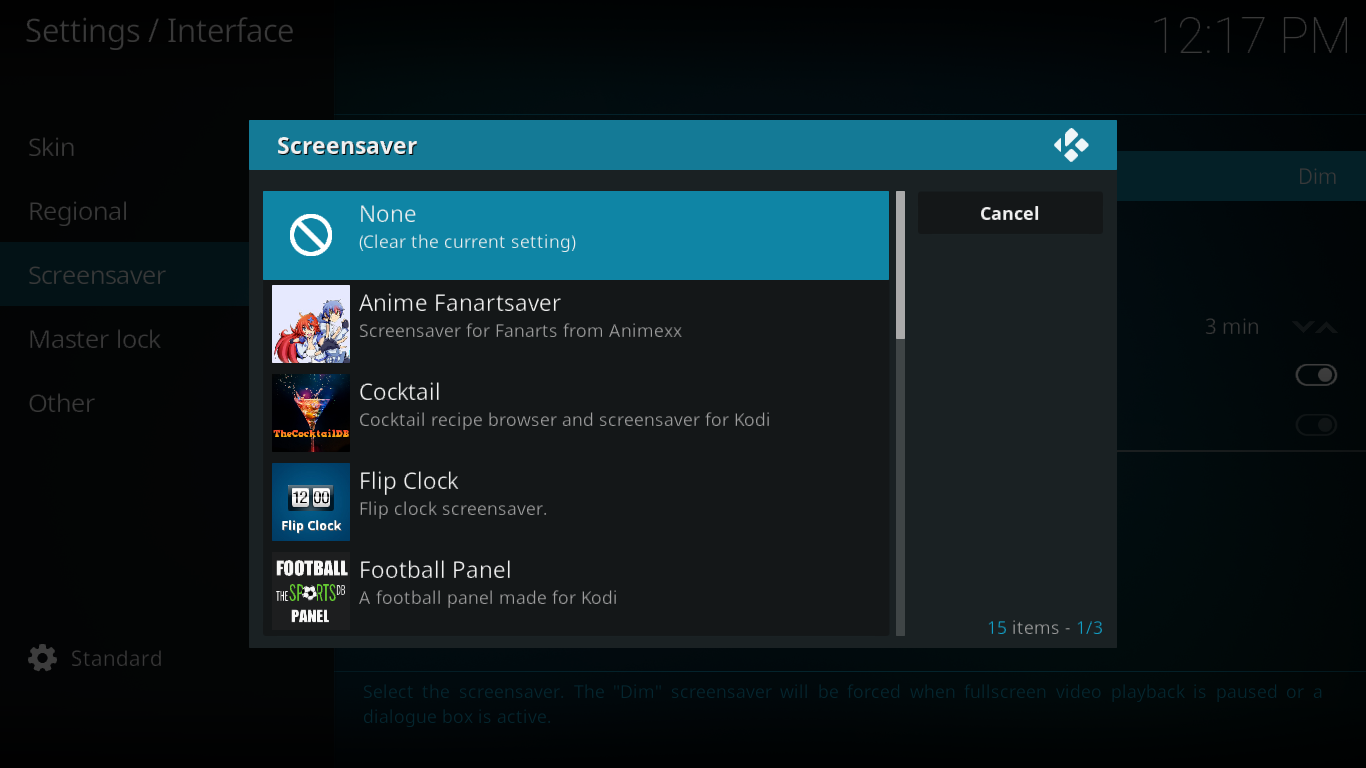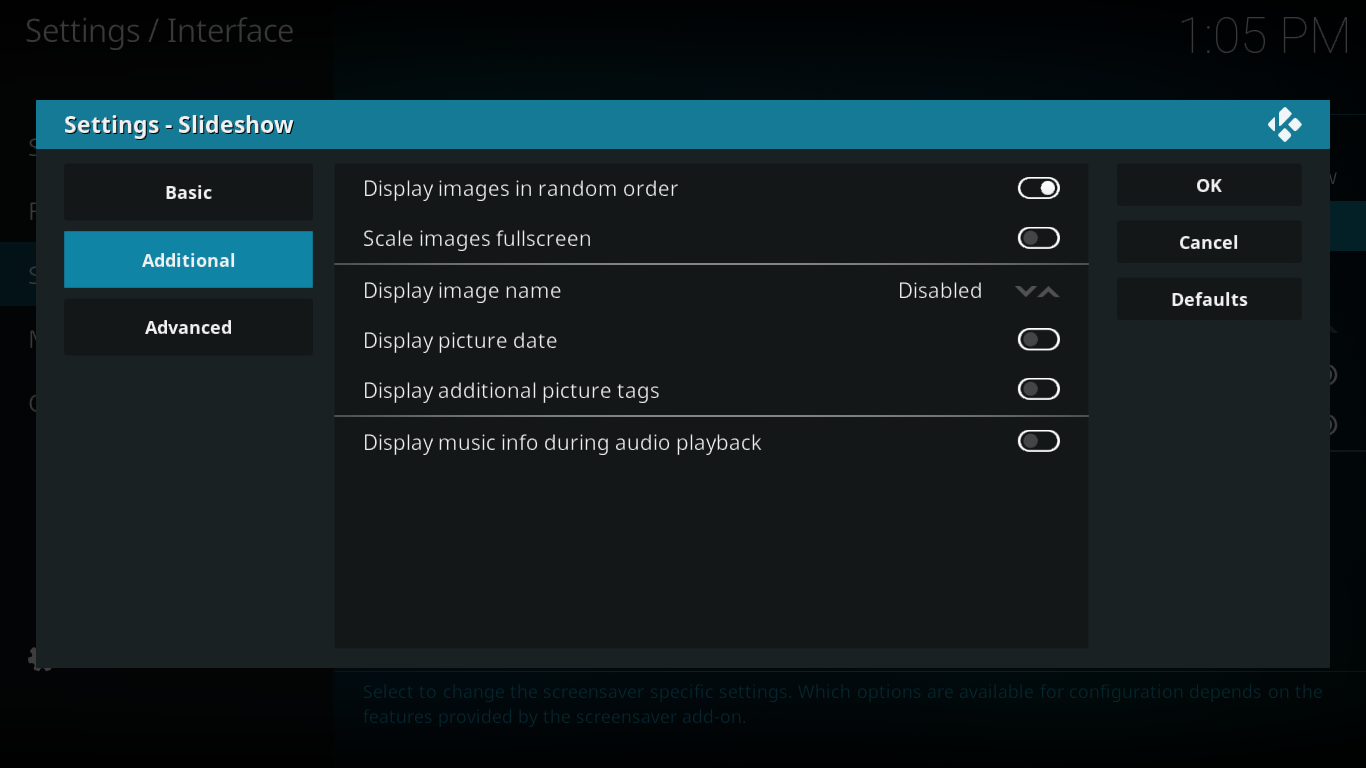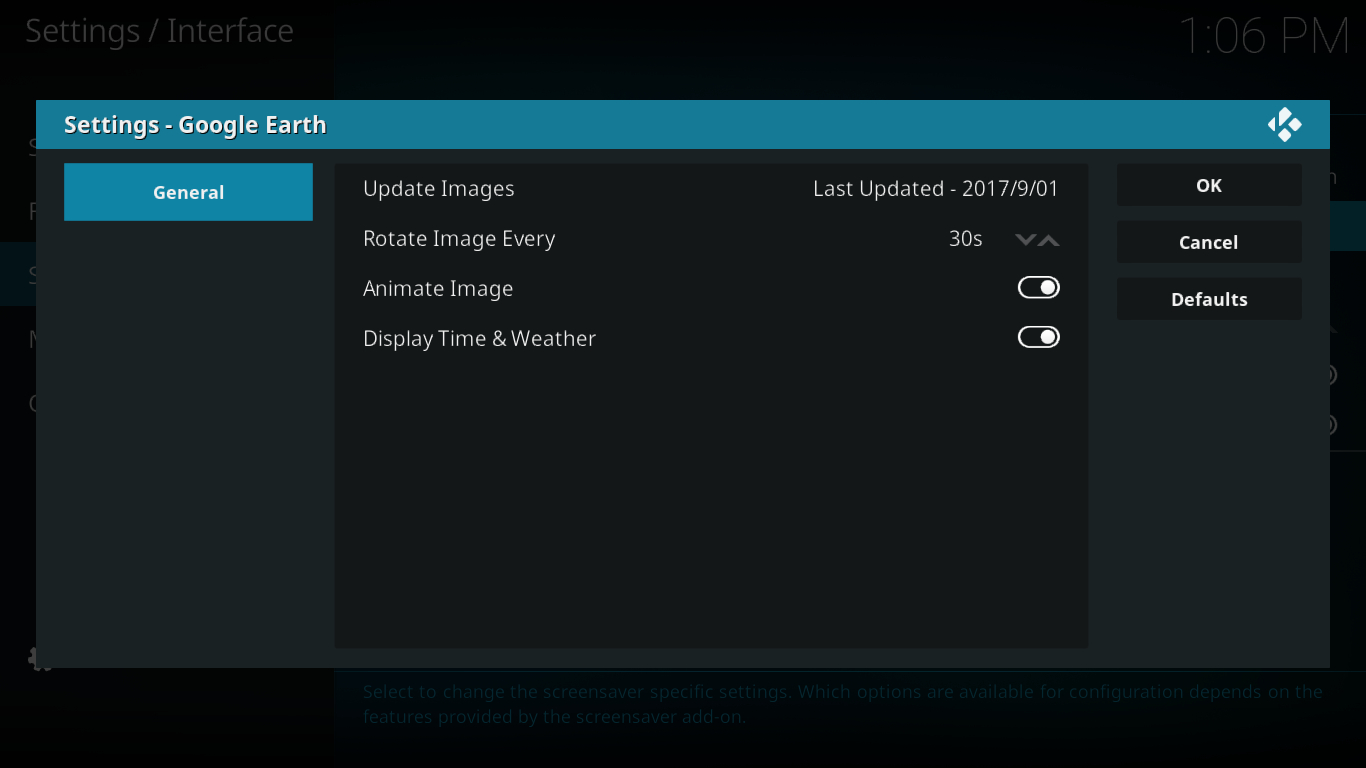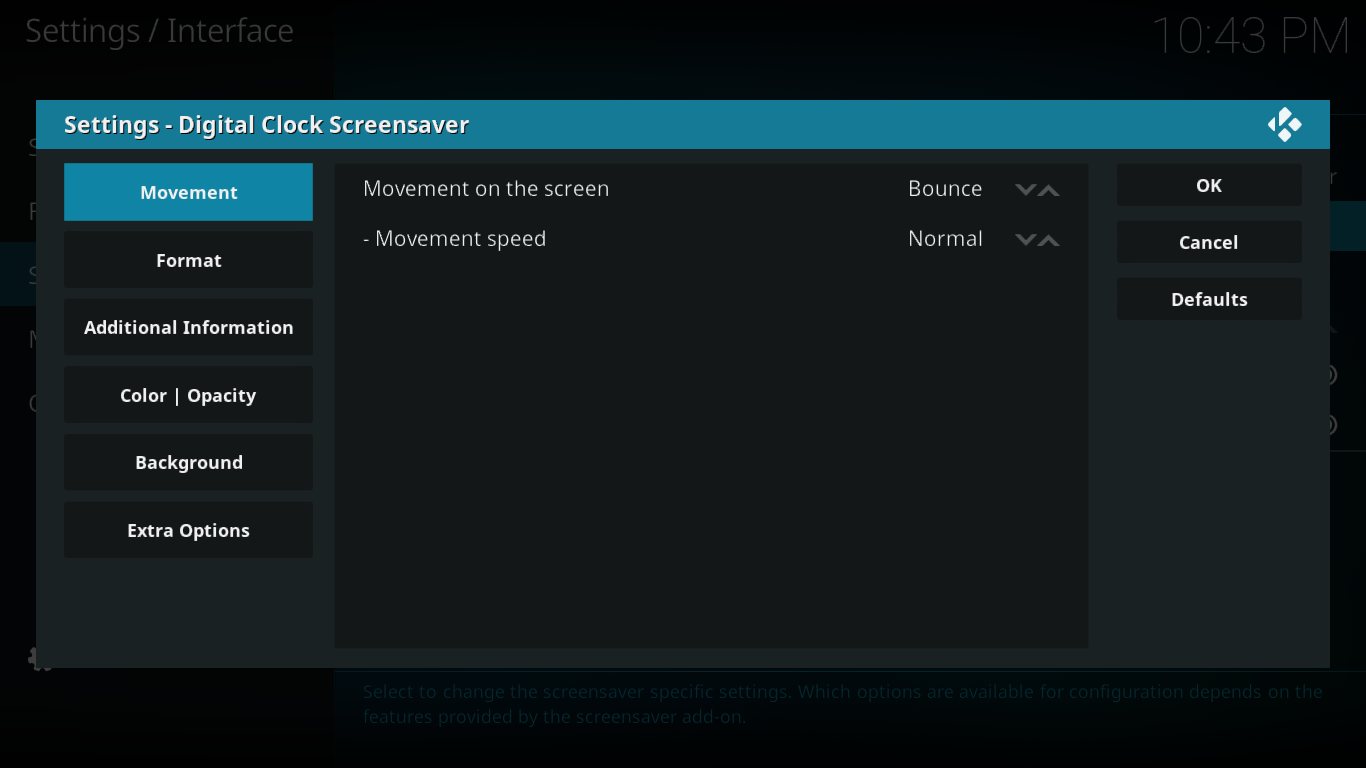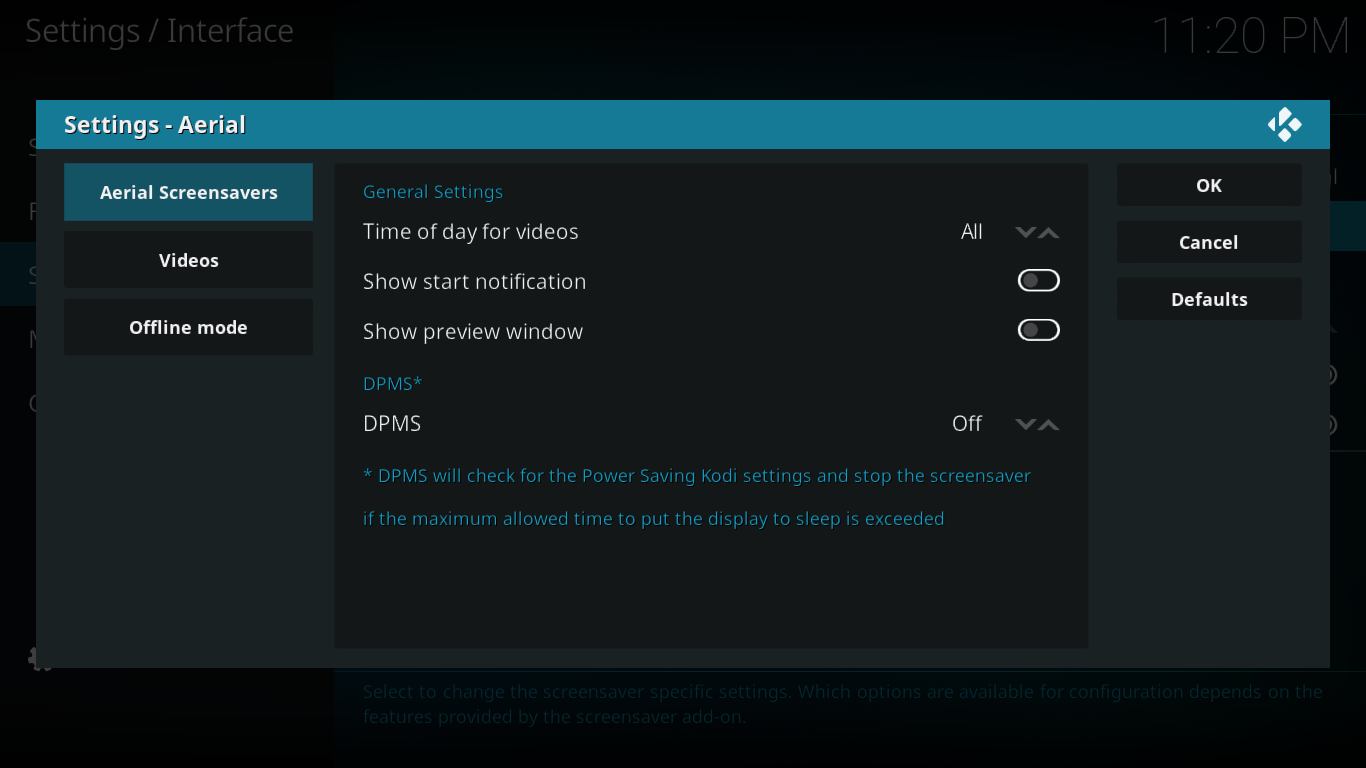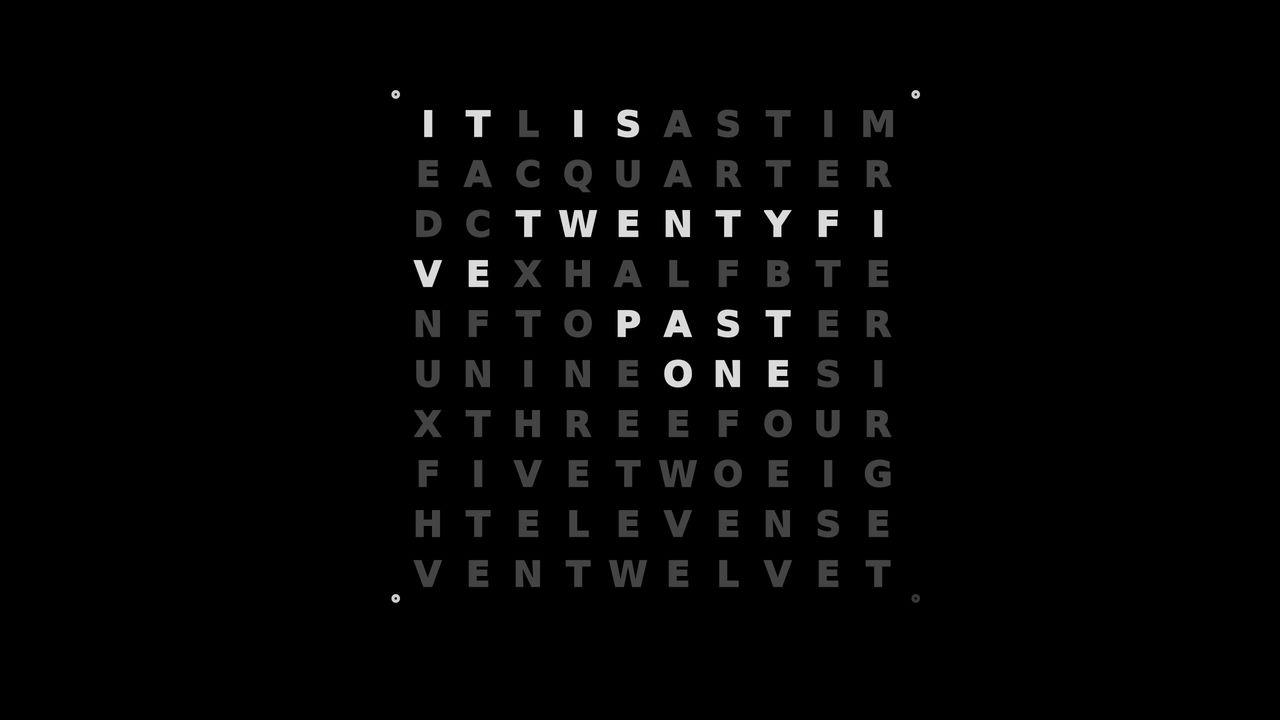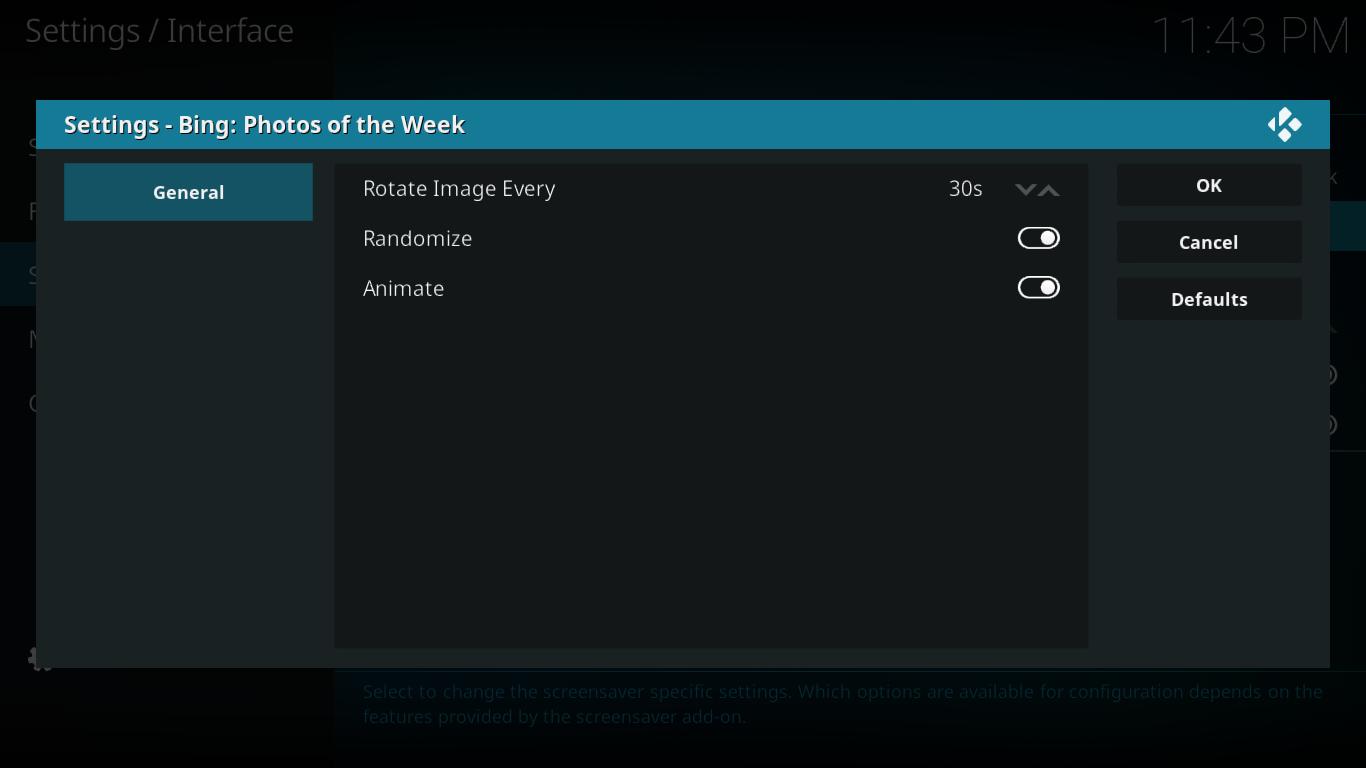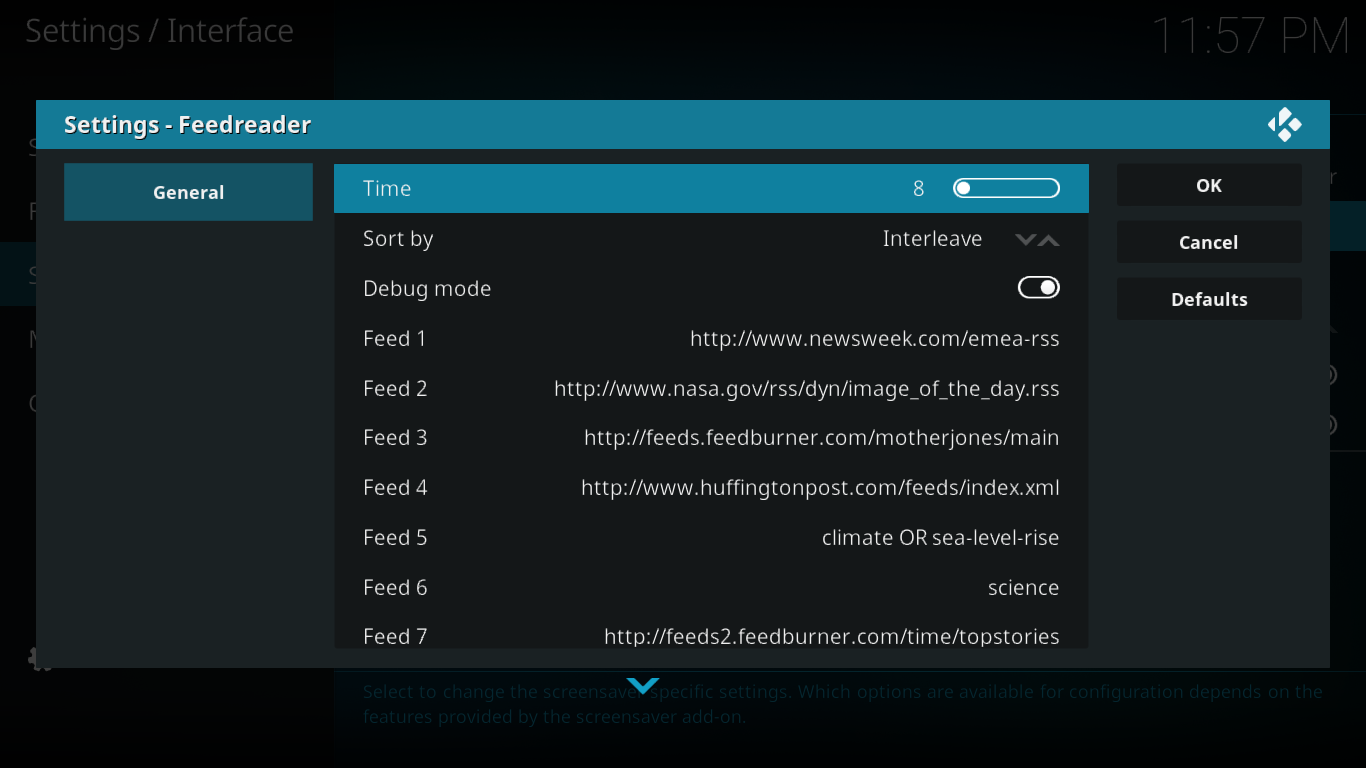Aunque ya no son tan comunes en computadoras como antes, los salvapantallas se siguen usando mucho en pantallas grandes. Y como Kodi suele estar conectado a nuestro televisor, no sorprende que haya salvapantallas disponibles para la plataforma. Hemos probado muchos, si no todos, los salvapantallas de Kodi que encontramos para ofrecerte nuestro top 8. Son desde los más bonitos hasta los más útiles.
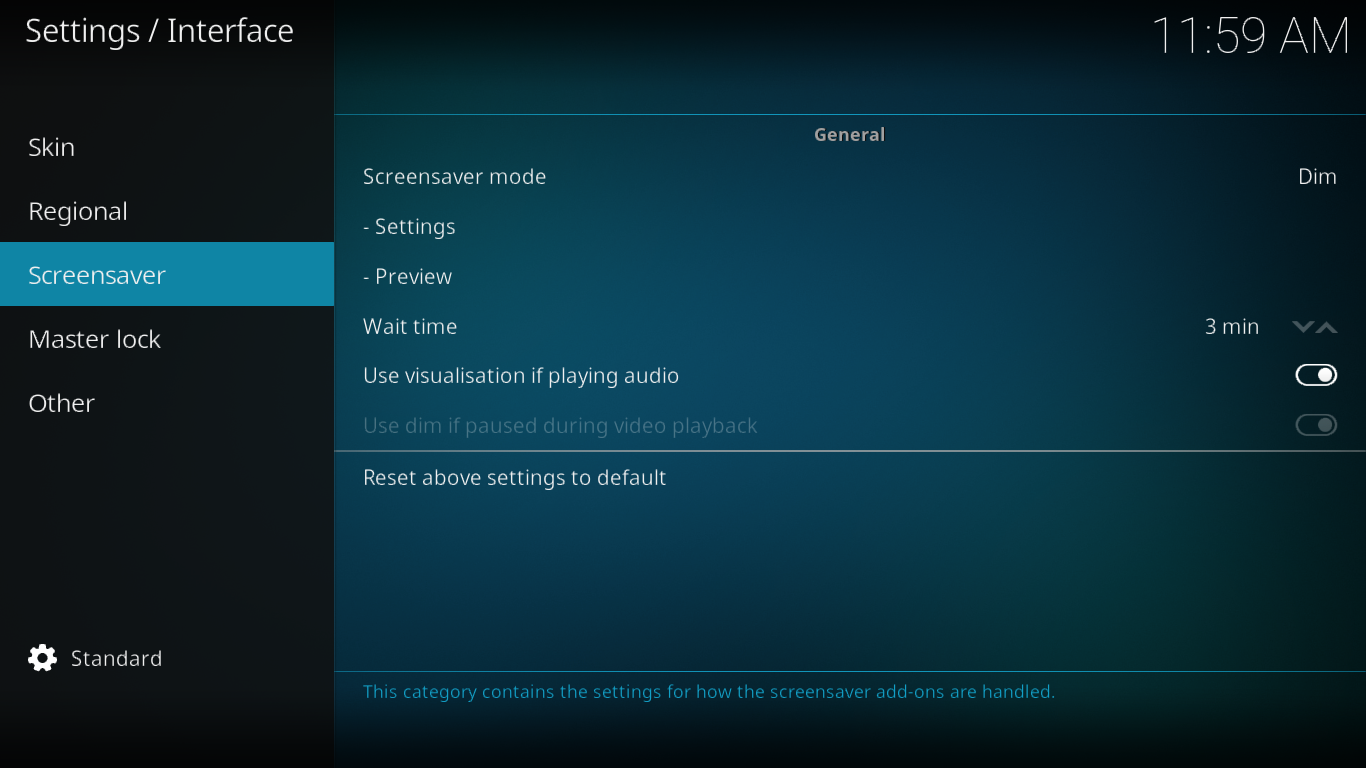
Antes de presentar nuestros 8 mejores protectores de pantalla, comenzaremos hablando de ellos en general: qué son, cómo surgieron y cuál es su verdadera utilidad hoy en día. También les hablaremos de los dos protectores de pantalla integrados de Kodi, los que se instalan por defecto con cada instalación de Kodi 17. A continuación, les presentaremos algunas configuraciones comunes de todos los protectores de pantalla antes de mostrarles dónde encontrar protectores de pantalla adicionales y cómo instalarlos. Hemos dejado lo mejor para el final, así que finalmente les presentaremos nuestros 8 mejores protectores de pantalla, sus características y configuraciones específicas.
Obtenga la VPN mejor calificada
68% DE DESCUENTO + 3 MESES GRATIS
Protéjase mientras usa Kodi: use una VPN
Si no quieres que se sepa nada de lo que haces, te recomendamos encarecidamente usar una VPN siempre que uses Kodi. Esto te protegerá del escrutinio de tu proveedor de internet y evitará que tomen medidas innecesarias si sospechan que estás infringiendo sus términos y condiciones. Además, usar una VPN te permite acceder a contenido geobloqueado (como Netflix de otro país) falsificando tu ubicación mediante servidores VPN ubicados en todo el mundo.
Hay muchos proveedores de VPN en el mercado, por lo que elegir el mejor puede ser una tarea abrumadora. Entre los factores más importantes a considerar se encuentran una conexión rápida que evitará el buffering, una política de no registros que protegerá aún más tu privacidad, la ausencia de restricciones de uso que te permitirá acceder a cualquier contenido a toda velocidad y la disponibilidad de software para múltiples plataformas que garantizará su funcionamiento con tu dispositivo.
Oculte su tráfico de Kodi con NordVPN

Visita nordvpn.com
La triste realidad es que los ISP no ven con buenos ojos Kodi, incluso si simplemente lo usas para organizar tu propio contenido o acceder a streaming legal mediante complementos oficiales. No les importa, simplemente te limitarán el servicio o incluso te impondrán interrupciones para interrumpir tu experiencia de streaming. Por suerte, existe NordVPN : el antídoto contra los problemas que afectan tu experiencia con Kodi.
Al usar NordVPN, se conecta a su enorme red de más de 5800 servidores en 59 países, a través de túneles construidos con cifrado AES de 256 bits inquebrantable. Para maximizar la seguridad y reducir el retardo y la latencia característicos de las VPN, desarrollaron NordLynx, un protocolo de vanguardia que no requiere sacrificar nada a cambio de obtenerlo todo. Y con "todo", lo decimos en serio: el proceso de "falsificar" una nueva dirección IP a través de servidores cifrados de NordVPN abre las puertas a un mundo de contenido geobloqueado.
¿Te encantan los concursos coreanos? Simplemente haz clic en el servidor surcoreano más rápido disponible y listo. ¿Quieres ver reality shows estadounidenses de mala calidad en la privacidad de tu casa? Hay miles de servidores en EE. UU., cada uno listo para ofrecer transmisiones de video sin buffering con total anonimato. De hecho, NordVPN garantiza tu anonimato, eliminando cualquier rastro de tus metadatos identificables en su red, de acuerdo con una de las políticas de no registro más estrictas de la industria. Es increíblemente efectivo y, sin duda, la única manera de sacarle el máximo provecho a Kodi.
Lea nuestra reseña completa de NordVPN .
Ventajas
- Funciona con Netflix y BBC iPlayer sin problemas
- Calificación de los usuarios de GooglePlay: 4.3/5.0
- Permite conectar hasta 6 dispositivos a la vez
- Política estricta de cero registros tanto en el tráfico como en los metadatos
- Soporte de chat en vivo.
Contras
- Algunos servidores pueden tener velocidades de descarga promedio
- El procesamiento del reembolso puede tardar hasta 30 días.
TRANSMISIONES SEGURAS EN KODI: NordVPN supera los bloqueos geográficos y las limitaciones de los ISP, optimizando tu experiencia Kodi con un solo clic. Consigue un enorme descuento del 68 % en el plan de 3 años (3,71 $/mes), con una garantía de reembolso de 30 días sin complicaciones.
¿Qué es un protector de pantalla y por qué necesitaría uno?
Los salvapantallas aparecieron por primera vez a finales de los 70 y principios de los 80 para reducir el efecto de quemado del fósforo en las pantallas CRT. En aquel entonces, la mayoría de los monitores de ordenador eran monocromáticos y mostraban texto (normalmente blanco, verde o ámbar) sobre un fondo negro. Estos monitores eran muy susceptibles a un fenómeno en el que su recubrimiento de fósforo se alteraba al mostrar contenido estático, creando un efecto fantasma en la pantalla.
Los primeros salvapantallas eran programas sencillos que simplemente oscurecían la pantalla tras un tiempo predeterminado sin actividad. Con la llegada de las interfaces gráficas de usuario, los salvapantallas evolucionaron a programas gráficos. Muchos de ellos, diseñados para su uso en oficinas, buscaban romper la monotonía del entorno laboral ofreciendo animaciones originales como salvapantallas.
Un pionero en este campo fue After Dark, que se hizo famoso gracias a su salvapantallas para Macintosh (y luego para Windows) que mostraba tostadoras voladoras. Cualquiera que usara computadoras a principios de los 90 los recordará.
La utilidad de los protectores de pantalla en las pantallas modernas
Hoy en día, la mayoría de las pantallas son LCD en lugar de CRT y no sufren el efecto de quemado de fósforo que afectaba a las pantallas antiguas. Aún existen televisores de plasma que presentan cierto grado de quemado, pero no es tan grave como en las pantallas antiguas. Entonces, ¿para qué sirven los salvapantallas hoy en día? En las computadoras, son principalmente una función de seguridad, ya que suelen requerir que el usuario vuelva a introducir su contraseña para salir. En reproductores multimedia y decodificadores, su uso principal es como elemento visual o para presentar información útil.
Los salvapantallas Kodi integrados
Kodi viene con dos protectores de pantalla integrados: Black y Dim . El primero apaga completamente la pantalla tras un número ajustable de minutos de inactividad. El protector Dim es similar, pero solo atenúa la pantalla en lugar de apagarla. Además, el nivel de atenuación de la pantalla también es ajustable. Este último es el que está activo por defecto en una instalación estándar de Kodi.
Configuraciones comunes del protector de pantalla
Puedes ajustar la configuración del protector de pantalla en Kodi accediendo a la pantalla de Configuración . Para acceder, haz clic en el pequeño icono del engranaje en la esquina superior izquierda de la pantalla de inicio de Kodi.
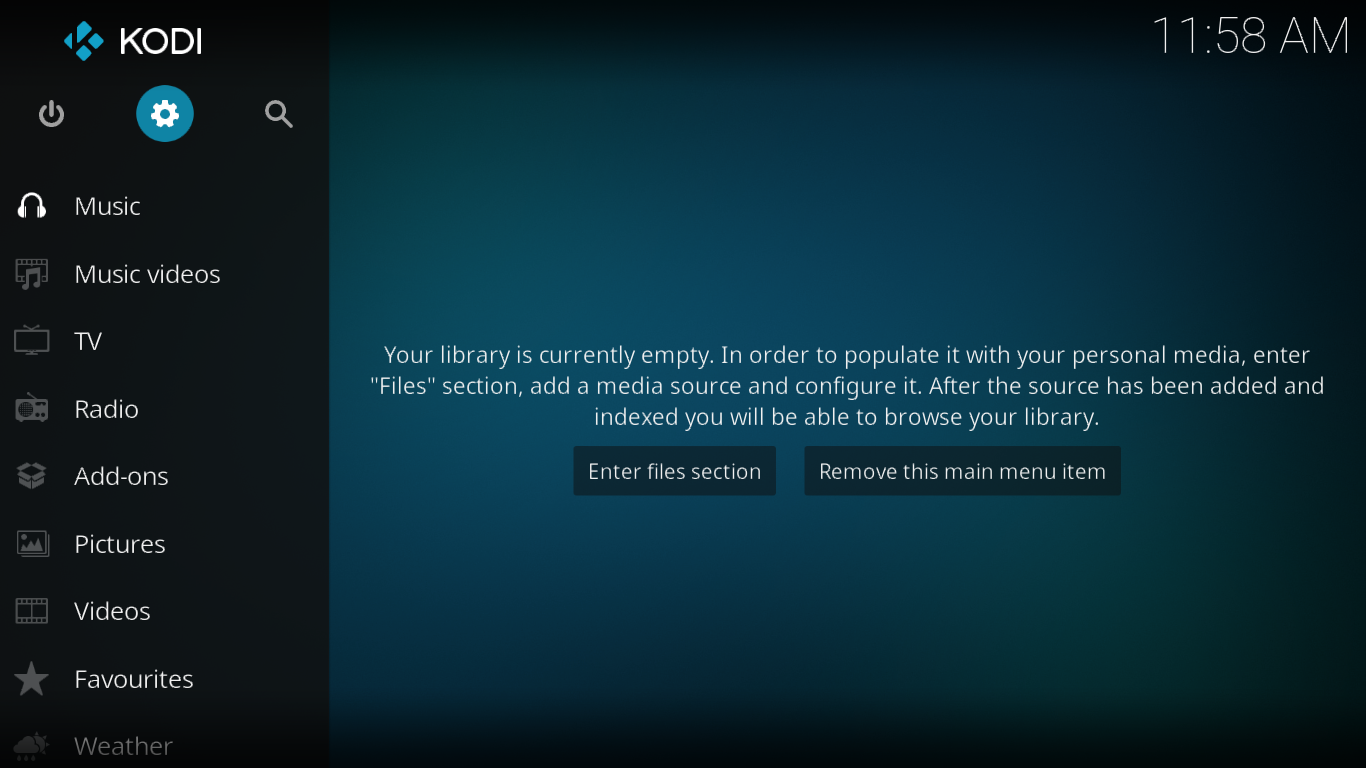
Luego, haga clic en Configuración de interfaz y seleccione Protector de pantalla en el panel izquierdo.
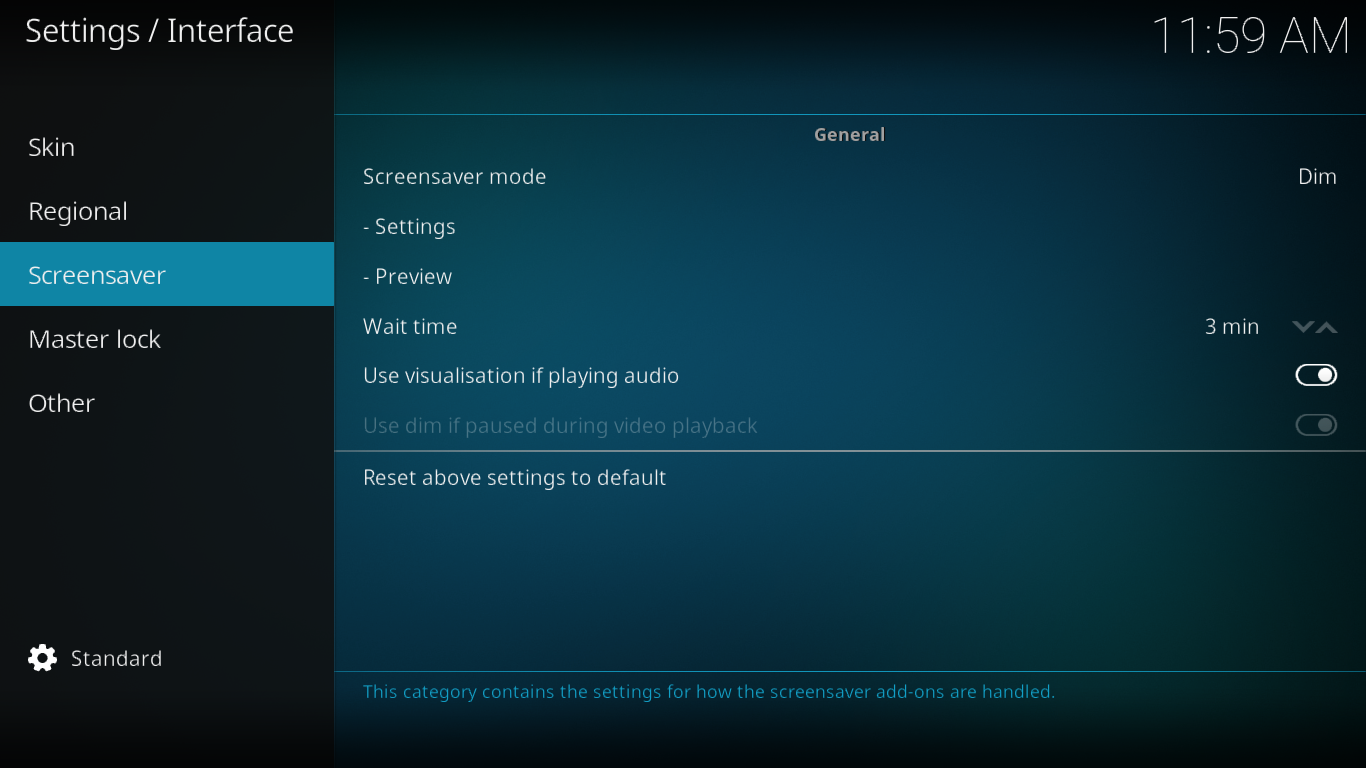
La primera línea, "Modo de salvapantallas" , permite seleccionar el salvapantallas. Más adelante se explicará más sobre esto. La segunda línea, "Configuración", permite acceder a la configuración específica del salvapantallas actual. La vista previa permite ver el aspecto del salvapantallas. Resulta muy útil para verificar que la configuración personalizada sea la esperada. El tiempo de espera permite establecer el tiempo de inactividad antes de que se active el salvapantallas.
La opción Usar visualización si se reproduce audio hará que el protector de pantalla sea reemplazado por la visualización actual cada vez que se reproduzca música.
La última opción, " Usar atenuación si se pausa durante la reproducción de video" , hará que el protector de pantalla actual se reemplace por el atenuado cada vez que se pausa la reproducción de un video. Obviamente, no está disponible cuando se selecciona atenuación como protector de pantalla.
Cómo instalar protectores de pantalla
Instalar salvapantallas es facilísimo. Empieza desde la pantalla de configuración del salvapantallas.
Haz clic en Modo protector de pantalla . Aparecerá una lista de los protectores de pantalla instalados.
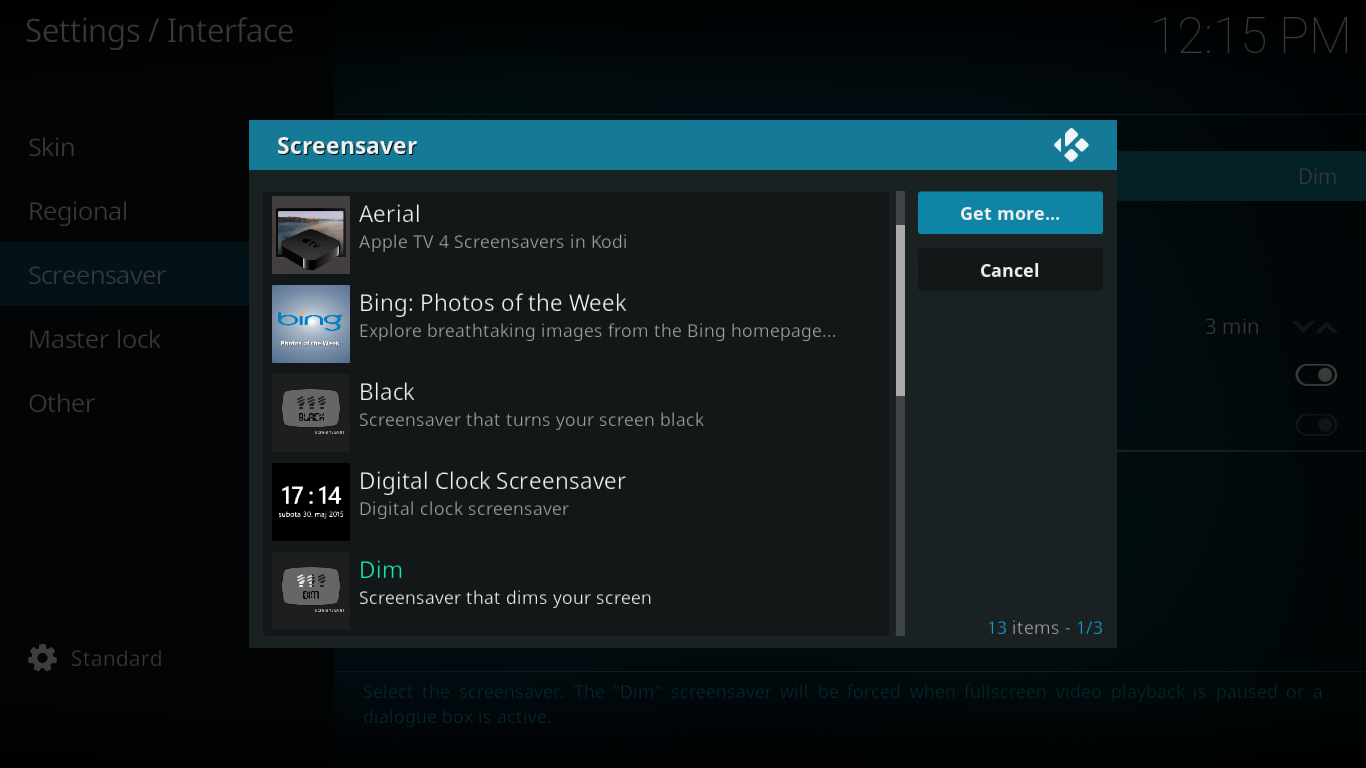
Haga clic en el botón Obtener más… en la parte superior derecha para acceder a la lista de todos los protectores de pantalla disponibles.
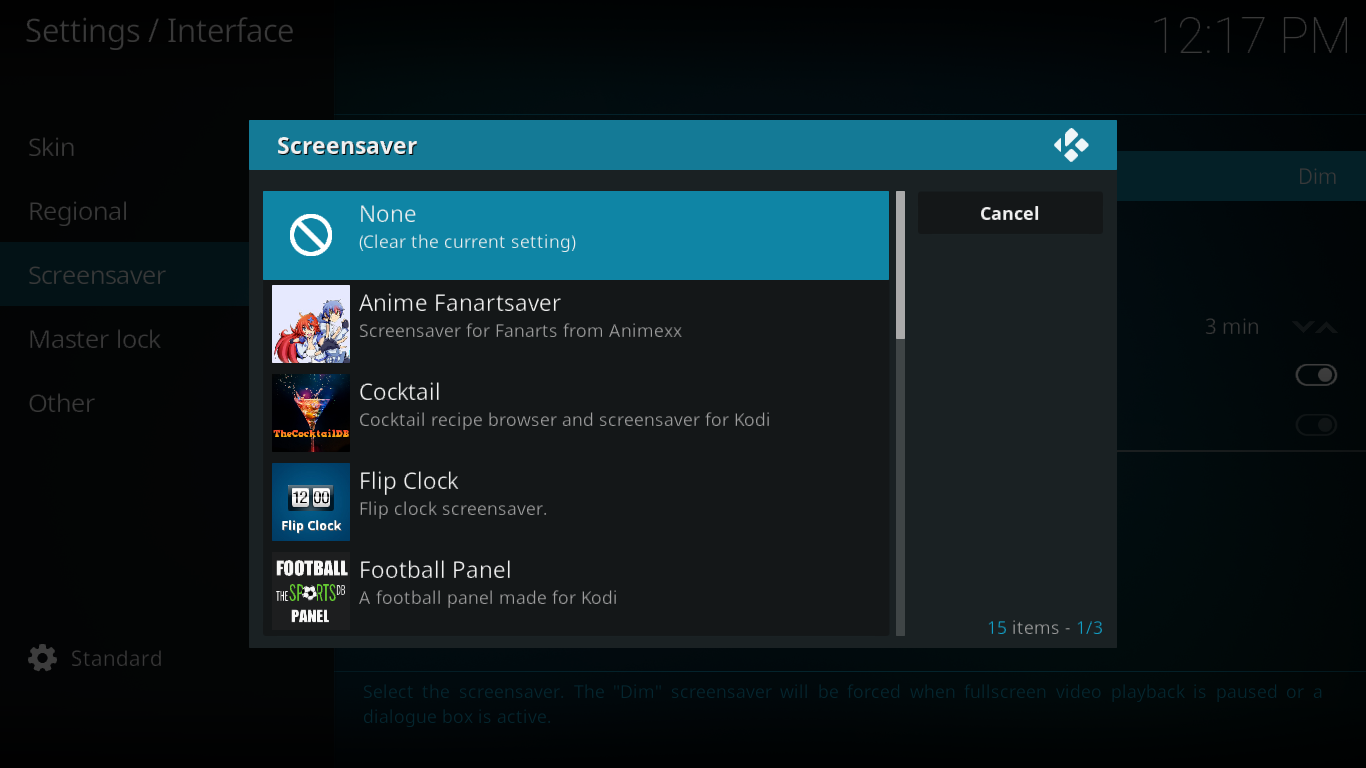
Desplázate por la lista, busca el protector de pantalla que quieras instalar y haz clic en él. El protector de pantalla seleccionado se instalará y activará.
Si instalaste el protector de pantalla incorrecto por error, simplemente vuelve a la lista e instala el correcto. No hay una forma sencilla de eliminar los protectores de pantalla en Kodi.
Nuestros 8 mejores protectores de pantalla para Kodi
Hemos elegido nuestros 8 mejores protectores de pantalla basándonos en varios criterios. Entre ellos, su popularidad. Sin embargo, es difícil medir la popularidad de un protector de pantalla. Nos basamos en la frecuencia con la que se habló de ellos en los foros, pensando que los protectores de pantalla más populares también eran los más comentados. Esto podría ser engañoso, ya que puede haber mucha discusión sobre la calidad de un protector de pantalla. Hemos intentado considerar solo los comentarios positivos para evaluar la popularidad de los protectores de pantalla.
Otro criterio importante fue la belleza de los salvapantallas. Al fin y al cabo, uno de los principales usos de los salvapantallas hoy en día es el de ser un adorno visual. ¿A quién no le encanta tener esa gran pantalla en la sala de estar que muestra imágenes hermosas? La pantalla sin usar del televisor se convierte entonces en parte de la decoración, siempre que muestre imágenes hermosas.
Otro criterio que consideramos fue la utilidad de los salvapantallas. Por ejemplo, algunos de nuestros mejores salvapantallas muestran algún tipo de reloj. Otro extrae noticias de internet y las muestra en la pantalla.
Nuestra lista de los 8 mejores no sigue ningún orden en particular, y ninguno es mejor que los demás. Cada uno tiene algo lo suficientemente interesante como para formar parte de ella.
Protector de pantalla de presentación de diapositivas
El salvapantallas Presentación de diapositivas es posiblemente uno de los más populares. Como su nombre indica, al activarse, muestra una presentación de imágenes. Tienes tres opciones como fuente de imágenes: puedes usar imágenes de fanart de tu videoteca, de tu biblioteca de música o de una carpeta configurable donde puedes colocar las imágenes que quieras que aparezcan en la presentación.
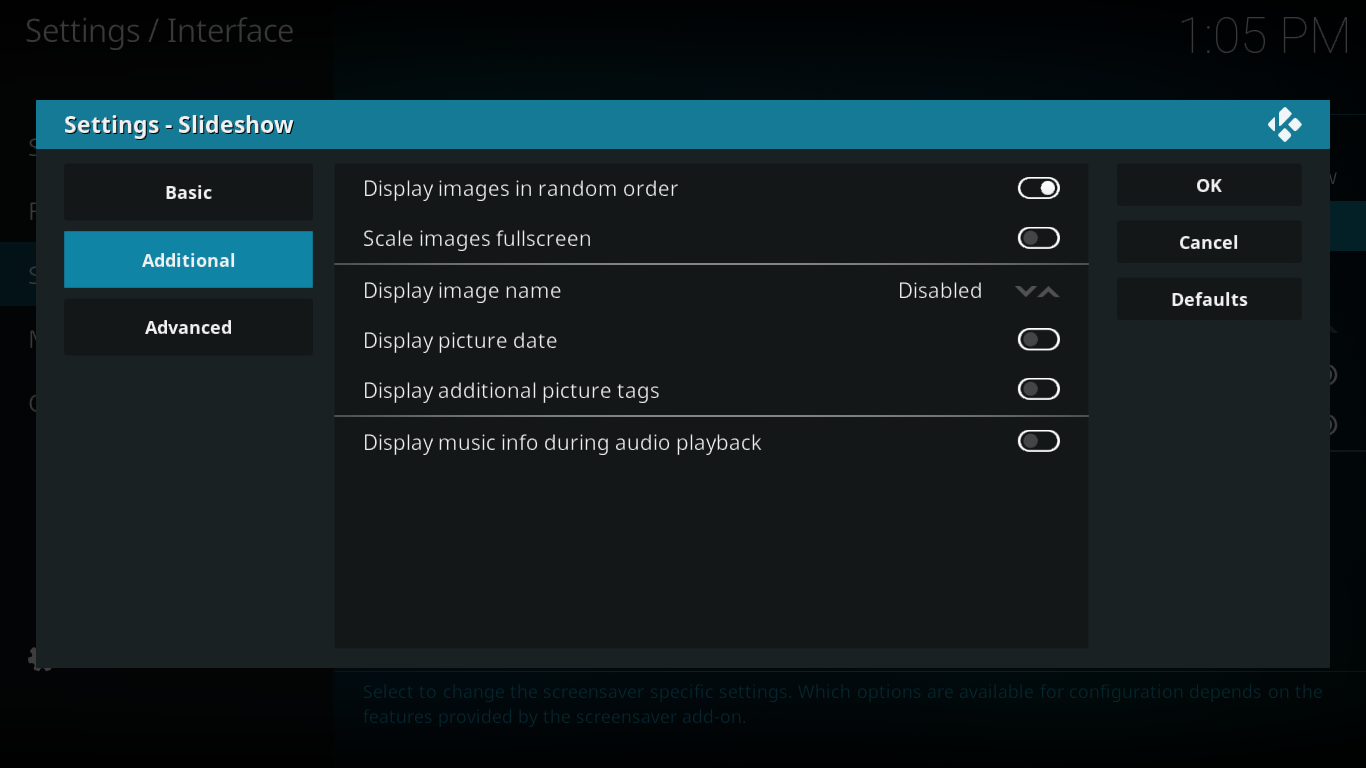
El salvapantallas de presentación de diapositivas ofrece numerosas opciones de configuración, como la posibilidad de mostrar las imágenes en orden aleatorio o escalarlas a pantalla completa. También puede mostrar opcionalmente los nombres y las fechas de las imágenes. También puede elegir entre tres efectos de transición diferentes: panorámica y zoom, fundido cruzado o deslizamiento, y configurar el tiempo de visualización de cada imagen (entre 1 y 60 segundos).
Protector de pantalla de Google Earth View
Google Earth probablemente no necesite presentación. Es una aplicación que permite ver la Tierra desde el espacio exterior mediante tecnología satelital. Los resultados suelen ser imágenes impresionantes. El salvapantallas de Google Earth muestra una presentación de imágenes satelitales de la Tierra aparentemente aleatorias.
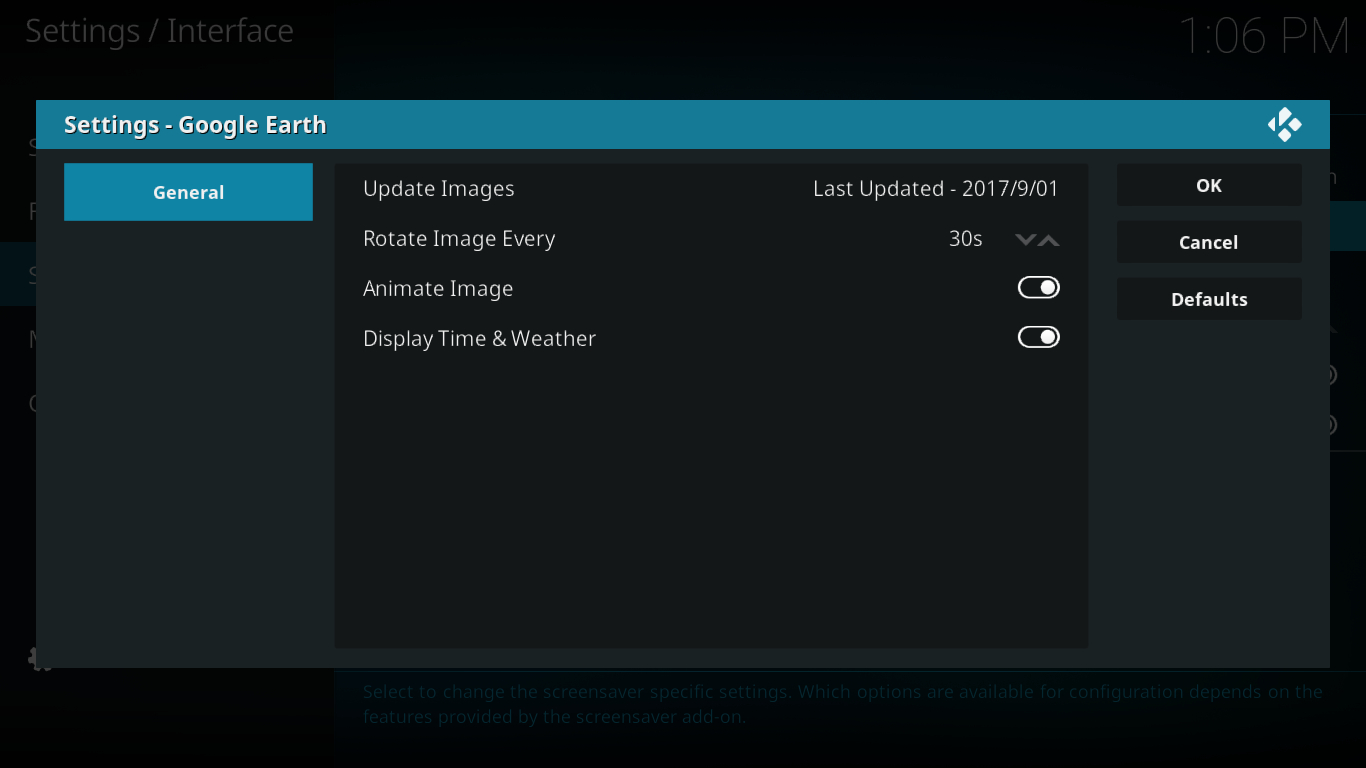
Este protector de pantalla no tiene tantas opciones como el anterior. La primera opción, "Actualizar imágenes" , es importante, ya que permite actualizar las imágenes que usará el protector. Al hacer clic en ella de vez en cuando, se asegurará de que su banco de imágenes se renueve. La opción "Animación de imagen" hará que la pantalla use un efecto de panorámica y zoom, haciéndola menos estática. Tenga en cuenta que la última opción, " Mostrar hora y clima", solo mostrará la información meteorológica si tiene una fuente meteorológica configurada en Kodi.
Protector de pantalla de reloj digital
Este protector de pantalla, como su nombre indica, mostrará un reloj digital en la pantalla. Sin embargo, al ser un protector de pantalla, el reloj se moverá por la pantalla. Lo hemos incluido en esta lista principalmente por dos razones: primero, siempre es útil tener un reloj visible y segundo, es posiblemente el complemento con más opciones.
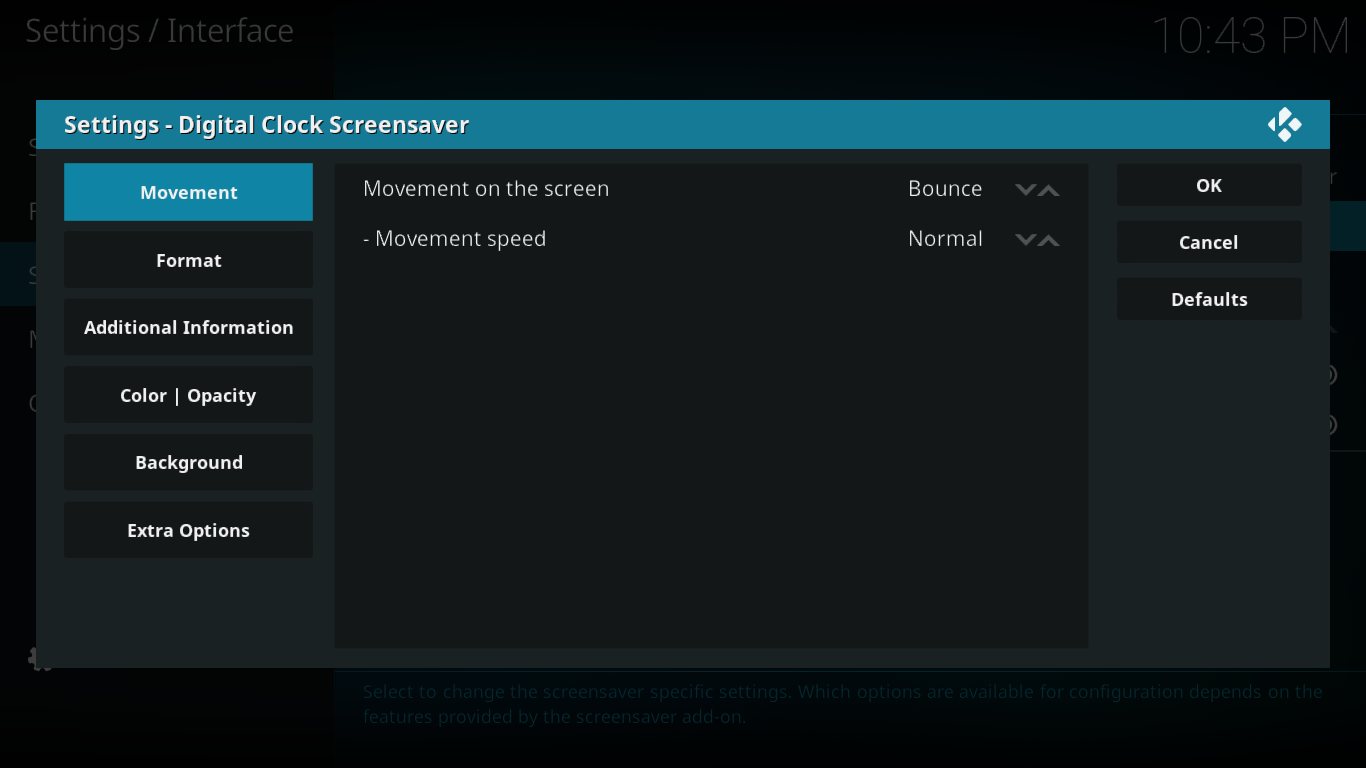
Su configuración cuenta con nada menos que cinco pestañas. La pestaña Movimiento controla cómo se mueve el reloj en pantalla. Formato permite configurar cómo se muestran la hora y la fecha. Información adicional permite mostrar información importante del sistema, como el uso de la CPU, la temperatura de la CPU y la GPU, información sobre la reproducción, etc. Color/Opacidad permite configurar los colores y la transparencia del reloj. Fondo permite configurar el color de fondo, una imagen de fondo o incluso una presentación de diapositivas. Finalmente, Opciones adicionales permite aumentar el tamaño de la pantalla hasta un 190 % o configurar el protector de pantalla para que cierre la sesión automáticamente al activarse.
Protector de pantalla LCARS de Star Trek del Sistema 47
Esta es para los amantes de Star Trek. Muestra una imagen animada muy similar a la del LCARS de Star Trek, acrónimo de "Sistema de Acceso y Recuperación de Computadoras de Biblioteca", el principal sistema informático del universo de la Flota Estelar y la Federación de Star Trek. La imagen es bastante realista y completa. Incluso tiene los molestos efectos de sonido.

En cuanto a la configuración, esta es bastante limitada. Solo tiene dos opciones configurables. La primera, "Posición de inicio aleatoria", determina si la animación del salvapantallas comienza siempre en el mismo punto o de forma aleatoria. La segunda opción sirve para descargar el archivo completo de la animación a tu dispositivo. Ten en cuenta que el archivo ocupa 1,2 GB. Descargarlo puede tardar un poco y consumir ancho de banda. Por otro lado, tenerlo predescargado reducirá el consumo de ancho de banda cada vez que se active.
Protector de pantalla aéreo
Este es posiblemente uno de los salvapantallas más atractivos de la historia, en cualquier plataforma. Solo muestra videos aéreos de los principales lugares de interés del mundo. Pero los videos son de tan alta calidad que casi parecen 3D. Incluye videos de Hawái, Londres, Nueva York, San Francisco, China, Dubái, Groenlandia, Los Ángeles, Liwa y Hong Kong.
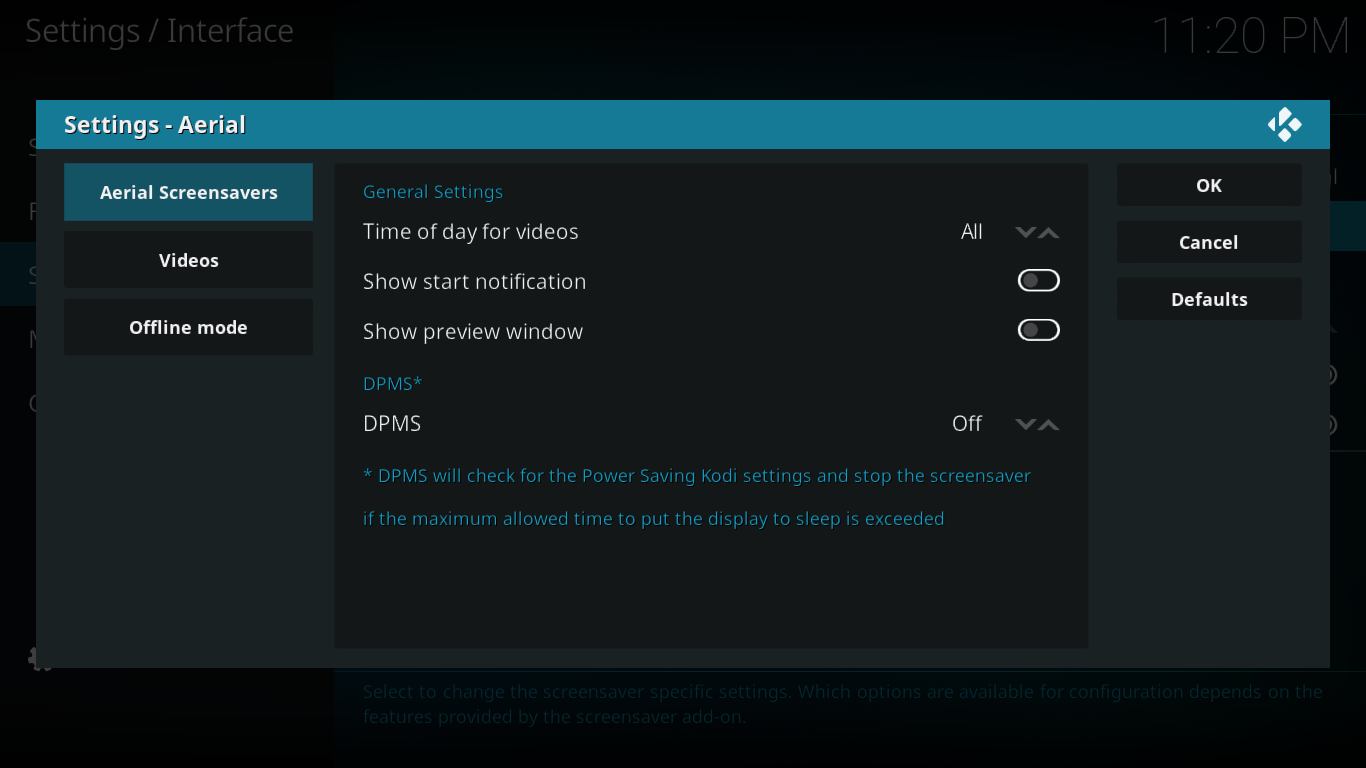
No ofrece tantas opciones como otros salvapantallas, pero aun así tienes un control considerable sobre su funcionamiento. Por ejemplo, en la pestaña Salvapantallas Aéreos , la opción "Hora del día para los vídeos" te permite mostrar solo vídeos diurnos, vídeos nocturnos, todos los vídeos o usar la función inteligente que muestra vídeos diurnos durante el día y vídeos nocturnos durante la noche. La pestaña "Vídeos" te permite activar o desactivar vídeos desde cada ubicación, y la pestaña "Modo sin conexión" te permite descargar los vídeos a la carpeta que elijas.
Protector de pantalla Qlock
Este es otro salvapantallas de reloj, pero con un toque especial. Usa el complemento Qlock para mostrar un reloj con una matriz de letras. Podríamos pasar horas explicando cómo se ve, pero como una imagen vale más que mil palabras, así es como se ve el reloj en pantalla.
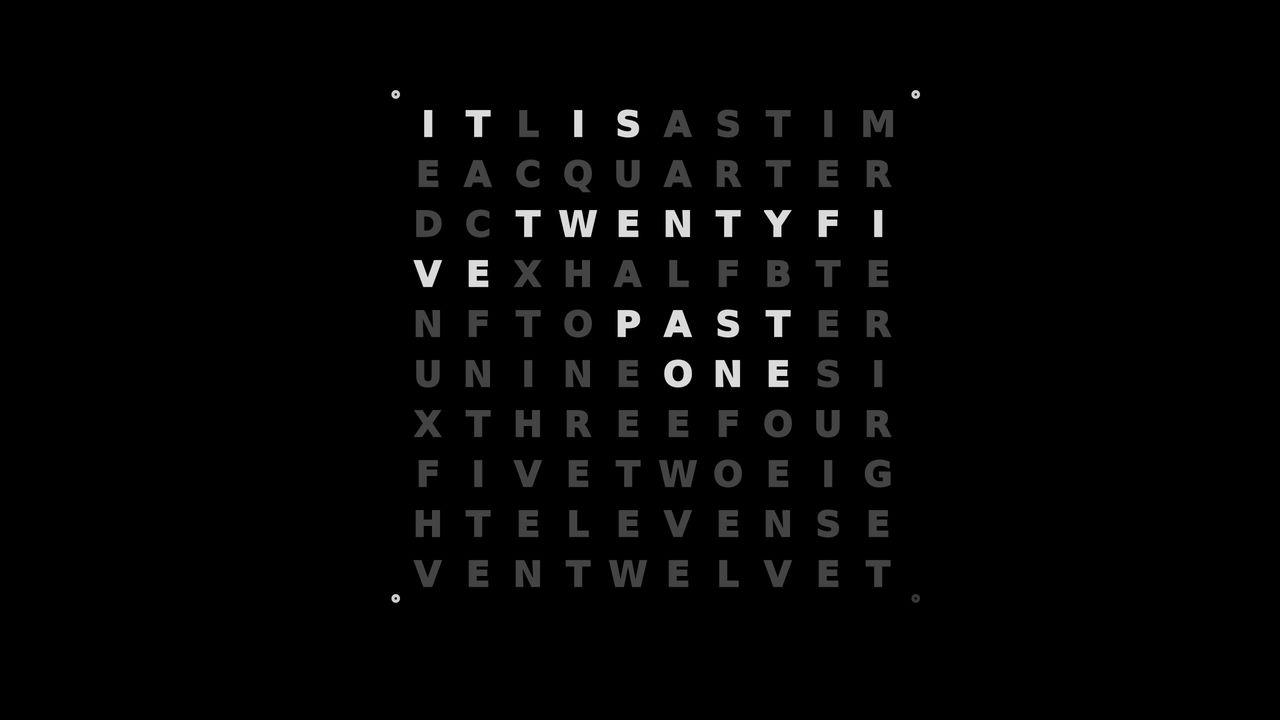
Que te guste o no es cuestión de gustos. Hemos decidido incluirlo por dos razones: primero, es diferente de otros relojes y segundo, es uno de los únicos salvapantallas que no requiere configuración. Cuando el salvapantallas de Kodi está configurado en QLock Screensaver , la opción de configuración aparece en gris.
Bing: Protector de pantalla de fotos de la semana
Incluimos este salvapantallas simplemente por la belleza de las imágenes que muestra. Usa las Fotos de Bing de la semana y las muestra como salvapantallas. No hay palabras para describir algunas de estas imágenes. Sin duda, este es uno de nuestros salvapantallas favoritos.
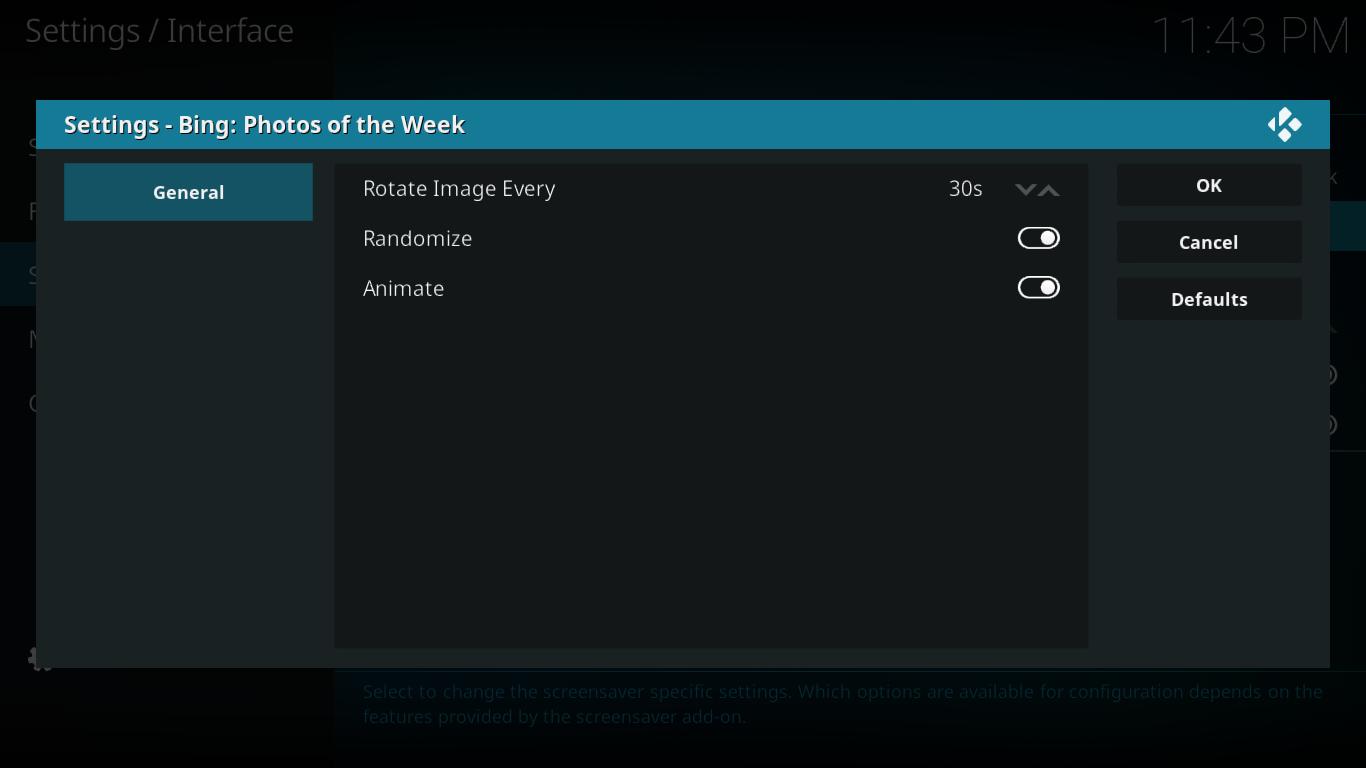
En cuanto a la configuración, no ofrece muchas opciones, con solo tres parámetros ajustables. "Rotar imagen cada" define la duración de visualización de cada imagen. Puede variar de 30 a 240 segundos en incrementos de 30 segundos. "Aleatorio" hace que el orden de las imágenes sea aleatorio. Si está desactivado, la secuencia de imágenes siempre será la misma. El último ajuste, "Animación" , hace que las pantallas utilicen la función de panorámica y zoom.
Protector de pantalla del lector de feeds
Este último es posiblemente el salvapantallas más útil. Muestra noticias de hasta 7 canales RSS configurables. Su principal inconveniente es que la visualización no es precisamente atractiva. De hecho, es bastante básica. Algunas noticias tienen imágenes y otras no.
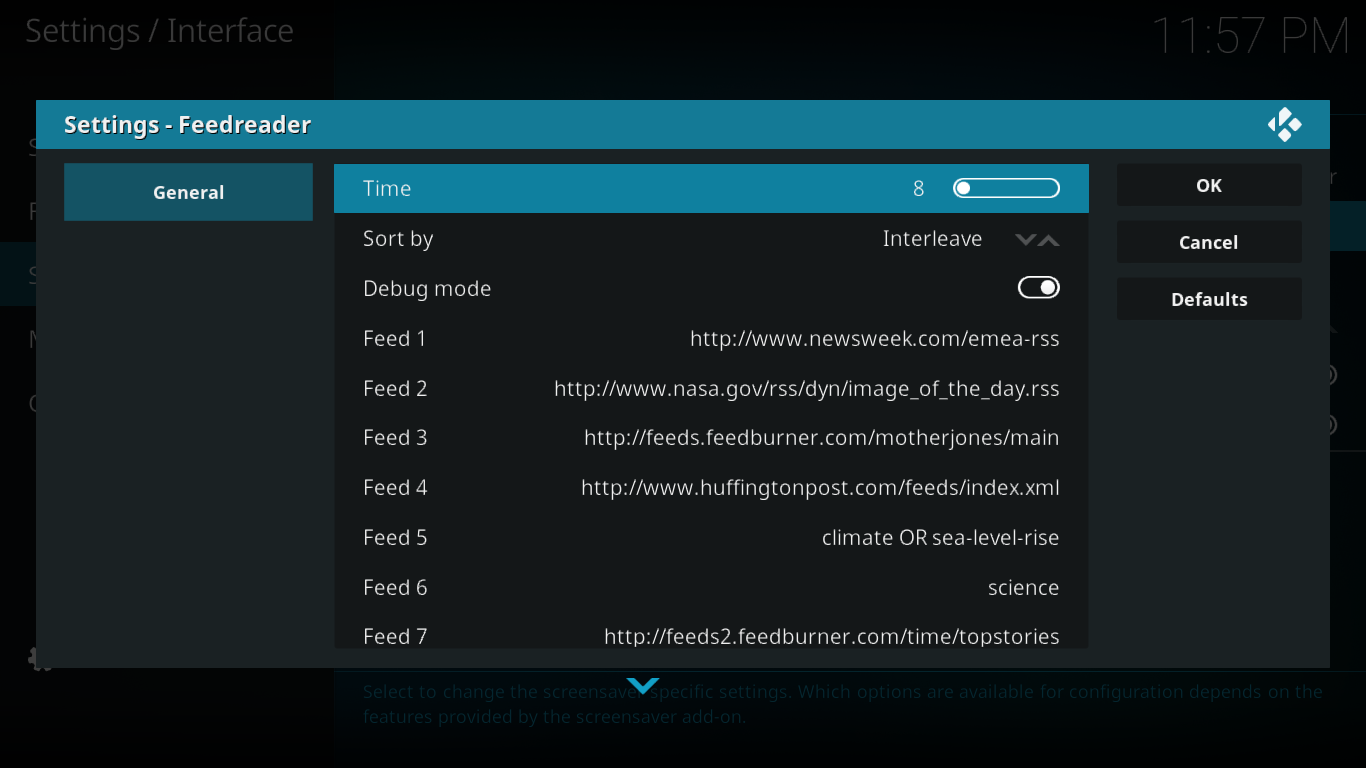
En cuanto a la configuración, aparte de las diferentes fuentes configurables, esta no tiene muchas. El tiempo determina la duración de visualización de cada noticia. Puede variar entre 4 y 160 segundos. Ordenar por determina el orden de clasificación de las noticias. Sin embargo, no hemos podido determinar qué configuración era cada una. El modo de depuración hará que el protector de pantalla registre más eventos en el registro del sistema, lo que facilita la depuración de errores. Normalmente, esta opción se dejaría desactivada.
Conclusión
Puede que los salvapantallas ya no sean tan necesarios como antes, pero mucha gente todavía los usa. Te presentamos los que consideramos los 8 mejores salvapantallas para Kodi. Nuestra selección se basó en criterios predefinidos que nos permitieron incluir ejemplos de prácticamente todos los tipos de salvapantallas.
¿Usas un protector de pantalla? Y si lo haces, ¿cuál es y por qué lo elegiste? Nos gusta saber la opinión de nuestros lectores. Comparte tu opinión en los comentarios.